Bästa sätten att ladda ner Facebook-videor på Android
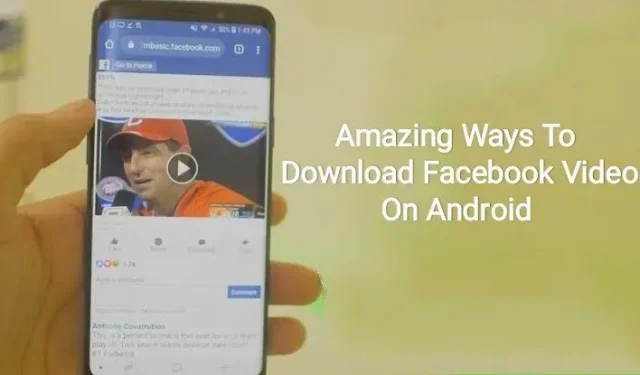
Vissa sociala plattformar som Facebook ger dig inte tillgång till att ladda ner videor direkt från sin plattform. Således har du inget annat val än att använda en tredjepartsapp för att ladda ner din favoritvideo till din enhet.
Men vilket är det bästa verktyget för att ladda ner Facebook-videor på Android? Vi vet att du måste ställa den här frågan.
I artikeln kommer du alltså att lära dig om olika Facebook-videonedladdare och deras applikationer, samt stegen du behöver följa för att ladda ner videor.
Notera. Stegen för att ladda ner videor från Facebook till Android varierar från enhet till enhet.
Vilka videor kan laddas ner från Facebook?
Innan vi går vidare, låt oss förstå vilka videor som kan laddas ner från Facebook.
Du kan bara ladda ner dessa videor från Facebook i ”offentligt” läge. Därför kan du inte ladda ner privata videor.
I det första fallet måste du också använda en tredjepartsapp som ”MyMedia” eller ” GetInDevice ” för att ladda ner videor till Android eller andra enheter.
Hur laddar man ner videor från Facebook på Android?
Det finns olika sätt att spara eller ladda ner videor från Facebook till Android eller någon annan enhet. De olika metoderna är följande.
- bas
- Fdown
1. Metod – mbasic
Den här metoden följer följande steg för att ladda ner Facebook-videor på Android.
- Öppna Facebook-appen på din enhet och logga in.
- Välj videon du vill ladda ner.
- Det kommer att finnas en ikon med tre punkter ovanför den valda videon. Klicka här.
- Välj alternativet ”Kopiera länk” från listan.
- Gå till valfri webbläsarapp (som Chrome ) på din Android-enhet och klistra in den kopierade länken i webbläsarens adressfält genom att klicka på adressfältet och klicka på alternativet ”Klistra in” när det visas.
- Ersätt ”www” i länken med ” mbasic ”. Din länk kommer nu att visas som ” https://mbasic.facebook.com/…”.
- Klicka på knappen Gå på tangentbordet på skärmen.
- Logga in på ditt konto igen i webbläsaren när du uppmanas.
- Tryck och håll på en video så visas en popup-meny efter att du har loggat in.
- Välj Ladda ner video. Tillåt det när webbläsaren ber om tillåtelse.
- Den nedladdade videon visas längst ned på skärmen. Klicka på ”Öppna” för att se videon.
- Gå till appen Filer.
- Välj mappen Nedladdningar.
Videon du laddade upp kommer att visas där. De två sista stegen eller stegen för att titta på nedladdade videor kan skilja sig åt på olika Android-enheter, men de är i princip desamma.
2. Metod – Fdown
Fdown.net är en alternativ metod för att ladda ner Facebook-videor på Android. Stegen som ska följas är följande:
- Logga in på Facebook (webbplats eller app) på din enhet.
- Välj videon du vill ladda ner.
- Klicka på knappen Dela under videon.
- Tryck på Kopiera länk. För en webbplats, kopiera URL-länken.
- Sök efter https://fdown.net/ i valfri webbläsare som Chrome som stöder nedladdning. Öppna den.
- Klistra in FB-videolänken i sökrutan. Klicka på knappen Ladda ner.
- Kvaliteten på videon måste väljas innan du klickar på knappen Ladda ner, oavsett om den är normal eller HD.
Hur laddar jag ner Facebook-videor på Windows PC?
Det finns olika sätt att spara eller ladda ner Facebook-videor till PC. De olika metoderna är följande.
1. Metod – mbasic
Metoden för att ladda ner videor från Facebook på PC är densamma som metoden att ladda ner på Android. Stegen som ska följas är följande:
- Öppna Facebook-appen på din enhet och logga in.
- Välj videon du vill ladda ner.
- Det kommer att finnas en ikon med tre punkter ovanför den valda videon. Klicka här.
- Välj alternativet ”Kopiera länk” från listan.
- Byt till en annan webbläsare, öppna en annan flik och klistra in webbadressen du kopierade.
- Ersätt ”www” i länken med ”mbasic”. Din länk kommer nu att visas som ” https://mbasic.facebook.com/… ”
- Tryck på Enter på tangentbordet på skärmen.
- Använd alternativet ”Spara video som” eller tryck på tangenten ”Ctrl + S” medan du högerklickar på den nedladdade videon.
- Välj en plats för att spara videon, ge den ett namn och klicka på knappen Spara.
- Du kan komma åt din video som stöder MP4-fil.
2. Metod – Fdown
Tredjepartsapplikationer kan också användas för att ladda ner Facebook-videor till din dator, till exempel fdown.net . Stegen som ska följas är följande:
- Logga in på ditt FB-konto på din PC med valfri webbläsare.
- Hitta videon du vill ladda ner.
- Klicka på knappen Dela under videon.
- Tryck på Kopiera länk.
- Leta efter ” https://fdown.net/ ”i valfri webbläsare som Chrome som stöder nedladdning. Öppna den.
- Klistra in FB-videolänken i fältet. Klicka på knappen Ladda ner.
- Du måste välja videokvalitet, normal eller HD.
Hur laddar man ner videor från Facebook till iPhone eller iPad?
Det finns olika sätt att spara eller ladda ner Facebook-videor till iPhone eller iPad. De olika metoderna är följande.
- Metod 1 – Fdown
Sättet att ladda ner videor från Facebook till iPhone eller iPad är detsamma som att ladda ner på Android. Stegen som ska följas är följande:
- Logga in på Facebook (webbplats eller app) på din enhet.
- Välj videon du vill ladda ner.
- Klicka på knappen Dela under videon.
- Tryck på Kopiera länk.
- Leta efter ” https://fdown.net/ ”i valfri Firefox-webbläsare som Chrome som stöder nedladdning. Öppna den.
- Klistra in FB-videolänken i fältet. Klicka på knappen Ladda ner.
- Du måste välja videokvalitet, normal eller HD.
- Välj länken ”Ladda ner video” i webbläsaren Firefox för att öppna webbplatsen.
- Klicka på hamburgerikonen i det nedre högra hörnet på iPhone (eller övre högra hörnet på iPad) och gå till nedladdningssektionen i webbläsaren Firefox.
- Tryck på videon och välj alternativet ”Spara video”.
- Videon kommer att sparas i mappen Camera Roll på din enhet.
- Metod 2 – MyMedia
Ett alternativt sätt att ladda ner videor från Facebook till iPad eller iPhone är MyMedia. Stegen är:
- Ladda ner appen MyMedia – File Manager från Apple App Store till din enhet.
- Logga in på ditt Facebook-konto på din iPhone.
- Välj videon du vill ladda ner.
- Klicka på knappen Dela under videon.
- Tryck på Kopiera länk.
- Gå till MyMedia-appen på din iPhone.
- Sök efter ”fdown.net” och öppna webbplatsen.
- Klicka på textområdet så visas ett popup-fönster, välj Klistra in.
- Klicka på knappen Ladda ner.
- Följande sida kommer att visas med en miniatyrbild av din video på skärmen.
- Gå till ”Avancerade alternativ”.
- Välj kvaliteten på videon som ska laddas ned.
- Klicka på ”Ladda ner fil”.
- Ge videon ett namn för att spara den och klicka på Spara.
- Låt videon laddas ner.
- Klicka på ”Tillbaka” i det övre högra hörnet av programmet.
- Längst ned i MyMedia-appen trycker du på alternativet Media.
- Välj den nedladdade videon så visas en lista med alternativ.
- Välj alternativet Spara till kamerarulle.
- Videon kommer att laddas upp till appen Foton på din enhet.
4 bästa Facebook-videonedladdare för Android
Vissa Facebook-videonedladdningar är gratis och säkra. De 4 mest populära bootloaders beskrivs nedan.
- GetfVid
- Fbdownloader.net
- Lastare sedan början av året
- FBDown.net
1. Gethweed
GetfVid är en enkel applikation, lätt att använda, samt en vanlig och mest använda applikation. Denna programvara låter dig ladda ner videor i MP4- och MP3-filer från Facebook och konvertera Facebook-videor till ljud. Detta gör det enkelt att kopiera och klistra in URL:en i rätt textfält.
2. Fbdownloader.net
Fbdownloader.net är en vanlig och viktig applikation som ger korrekt användarhjälp. Denna app är användbar för människor som bara vill ladda ner videor från Facebook eller sociala medieplattformar och inget speciellt.
Den har en enkel procedur och kan även ladda ner MP4-videor; även ljudkrav kan konvertera video till MP3-format.
3. YTD bootloader
YTD Downloader är en annan bästa Facebook-videonedladdare eftersom den laddar ner videor i hög upplösning. Men visste du att du också kan ladda ner videor från olika sociala plattformar?
Denna applikation kan nås via vilken enhet som helst, oavsett om det är webben, Android, Mac, iOS, Windows, etc.
4. FBDown.net
FBdown.net är en fenomenal applikation från vilken du kan ladda ner Facebook-videor, GIF eller livevideor, och den ger användarvänlighet och enkelhet med en enkel procedur.
Det ger en rad upplösningar upp till 4k. Det är bra att konvertera din video till MP3-ljudfil.
Slutsats
Den avslutar med att säga att du bara kan ladda ner Facebook-videor på Android eller andra enheter med appar från tredje part eftersom de inte ger tillgång till direkta videonedladdningar.
Så du kan använda olika nedladdare som Fbdownloader.net, YTD, GetfVid, FBdown.net etc. Det är enkelt att komma åt och använda dessa nedladdare och du kan enkelt ladda ner dina videor med dem.
Stegen som ska följas för olika enheter enligt olika behov förklaras, och denna procedur måste användas för att ladda ner videon där du behöver den.
Vanliga frågor (FAQ)
Kan jag ladda ner videor från Facebook till Android?
Ja, du kan ladda ner videor från Facebook på Android. Men det finns ingen direkt åtkomst varifrån du kan ladda ner videor direkt från Facebook. Du måste använda en tredjepartsapp för att ladda ner videor. Detta kan göras snabbt genom att följa några steg.
Vilka typer av Facebook-videor kan jag ladda ner?
Från Facebook kan du bara ladda ner videor som är upplagda i det offentliga området. Det finns inget enskilt sätt att ladda ner videor direkt från Facebook; du måste använda en tredjepartsapp som ”MyMedia” för att ladda ner videor på Android eller andra enheter.
Är det gratis att ladda ner videor från Facebook på Android?
Ja, du kan ladda ner Facebook-videor på Android gratis. Tredjepartsappar som GetInDevice används för att ladda ner videor från Facebook och dessa nedladdningsprogram är lättillgängliga och gratis att använda. Ingen avgift kommer att tas ut i alla fall.
Kan jag ladda ner privata videor från Facebook till Android?
Nej, du kan inte ladda ner privata videor från Facebook på Android. Dessa videor kan laddas ner och delas offentligt, eller så kan du till och med ladda upp livevideor. Men det finns inget sådant alternativ genom vilket du kan ladda ner privata videor från Facebook. Privata videor på Facebook är inte tillgängliga för nedladdning.



Lämna ett svar